Ảo hóa (virtualization) mở ra vô vàn cơ hội cho các dự án công nghệ thú vị, từ việc chạy các phiên bản macOS mới hơn trên máy chủ gia đình đến việc triển khai vô số dịch vụ trong các máy ảo. Nhưng sẽ thế nào nếu bạn có thể tạo một phiên bản ảo hóa của chính hệ điều hành Windows 11 mà bạn đang sử dụng hàng ngày và chạy nó bên trong một máy ảo? Hóa ra, bạn hoàn toàn có thể thực hiện dự án độc đáo này với sự hỗ trợ của Disk2vhd và VirtualBox. Đây là một phương pháp tuyệt vời để thử nghiệm hệ điều hành mà không sợ ảnh hưởng đến dữ liệu hay cài đặt gốc trên máy tính vật lý của bạn.
Tạo file VHD từ ổ đĩa của bạn bằng Disk2vhd
Đúng như tên gọi, Disk2vhd là một công cụ miễn phí cho phép bạn lưu nội dung của các ổ đĩa lưu trữ dưới dạng file .vhd. Bên cạnh việc cung cấp một cách để tạo bản sao lưu tạm thời cho PC của bạn, các file .vhd được tạo bởi Disk2vhd còn có thể dùng để ảo hóa một môi trường Windows 11 hiện có thành một máy ảo, thông qua một quy trình gọi là di chuyển vật lý sang ảo (Physical to Virtual migration – P2V). Để tạo file này, bạn hãy làm theo các bước sau:
- Truy cập trang web chính thức của Disk2vhd và tải về phiên bản mới nhất của công cụ.
- Giải nén thư mục vừa tải xuống và chạy disk2vhd.exe với quyền quản trị viên.
- Chọn các ổ đĩa bạn muốn chuyển đổi thành file .vhd, chọn thư mục nơi bạn muốn lưu file này, sau đó nhấn Create.
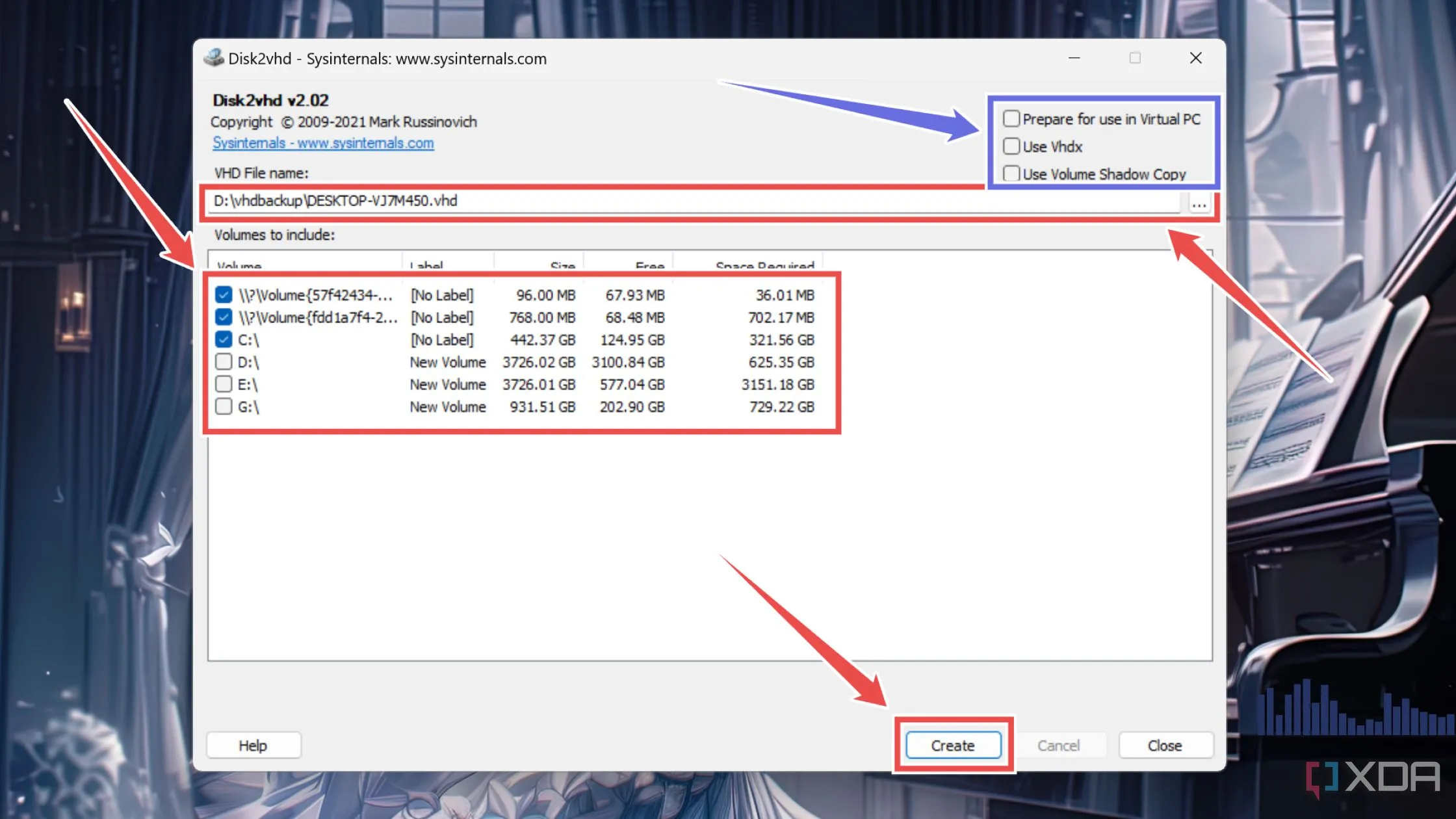 Giao diện Disk2vhd hiển thị các tùy chọn cấu hình để tạo file VHD từ ổ đĩa Windows 11Vì chúng ta sẽ sử dụng VirtualBox cho dự án này thay vì Hyper-V, bạn có thể bỏ chọn ô Use vhdx. Tương tự, bạn cũng có thể bỏ chọn Prepare for use in virtual PC, mặc dù bạn có thể muốn bật tùy chọn Use Volume Shadow Copy nếu bạn định tạo file .vhd cho một ổ đĩa lưu trữ ngoài.
Giao diện Disk2vhd hiển thị các tùy chọn cấu hình để tạo file VHD từ ổ đĩa Windows 11Vì chúng ta sẽ sử dụng VirtualBox cho dự án này thay vì Hyper-V, bạn có thể bỏ chọn ô Use vhdx. Tương tự, bạn cũng có thể bỏ chọn Prepare for use in virtual PC, mặc dù bạn có thể muốn bật tùy chọn Use Volume Shadow Copy nếu bạn định tạo file .vhd cho một ổ đĩa lưu trữ ngoài.
Triển khai máy ảo trong VirtualBox
Với file .vhd đã sẵn sàng, đã đến lúc tạo một máy ảo có thể sử dụng nó làm ổ đĩa chính. Vì chúng ta sẽ dùng VirtualBox để triển khai máy ảo, bạn sẽ cần bật tính năng ảo hóa CPU (CPU virtualization) trong BIOS/UEFI của PC.
- Nếu bạn chưa cài đặt VirtualBox trên hệ thống của mình, hãy tải xuống file setup.exe và sử dụng nó để cài đặt phần mềm siêu giám sát (hypervisor) này.
- Khởi chạy VirtualBox.exe với quyền quản trị.
- Nhấn nút New (Mới).
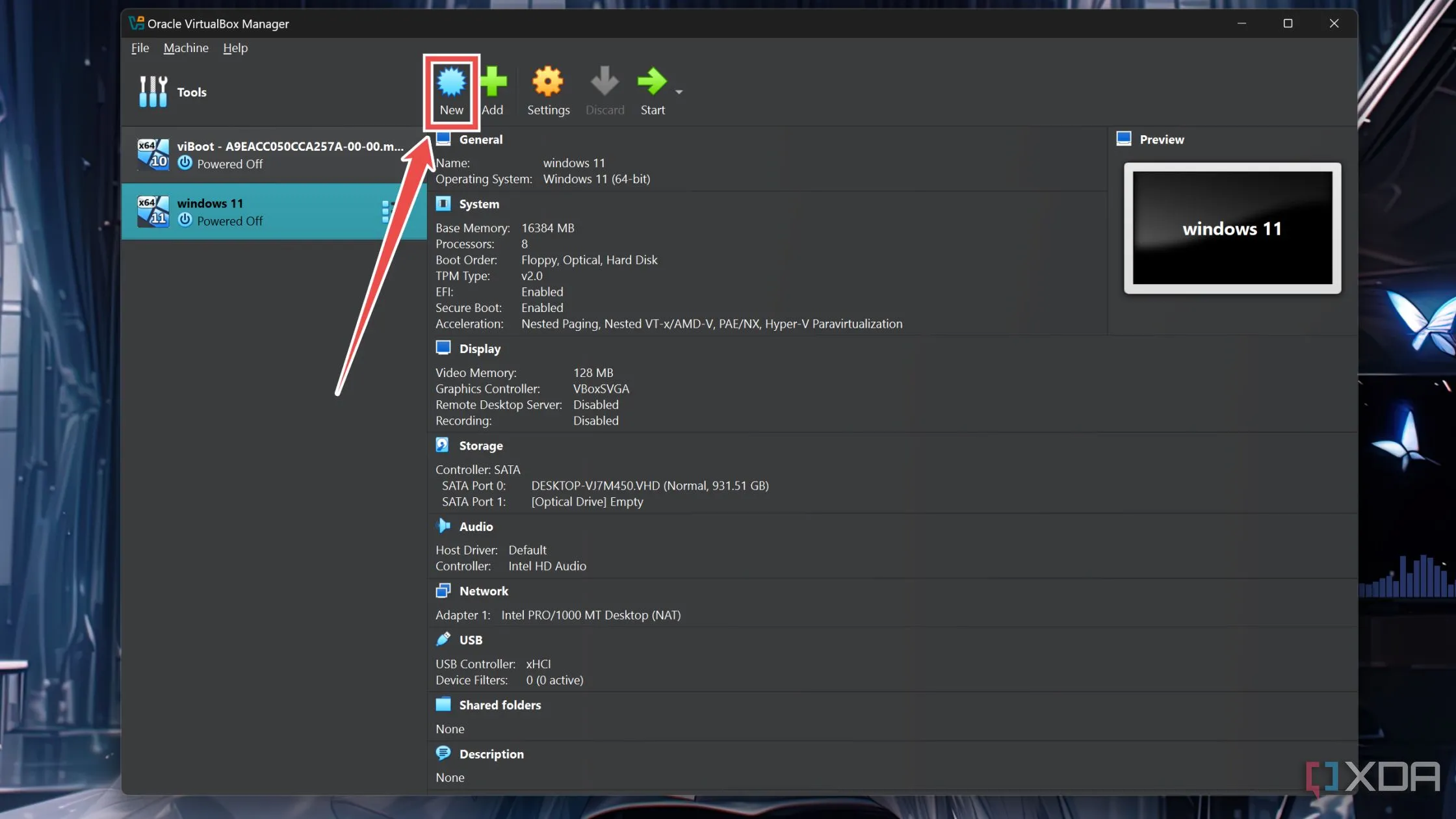 Nút 'New' (Mới) trong giao diện chính của VirtualBox để tạo máy ảo mới
Nút 'New' (Mới) trong giao diện chính của VirtualBox để tạo máy ảo mới - Trong cửa sổ bật lên, nhập Name (Tên) cho máy ảo của bạn, chọn Folder (thư mục) lưu trữ, và đảm bảo cài đặt Type hiển thị là Microsoft Windows, với tùy chọn Version được đặt thành Windows 11 (64-bit).
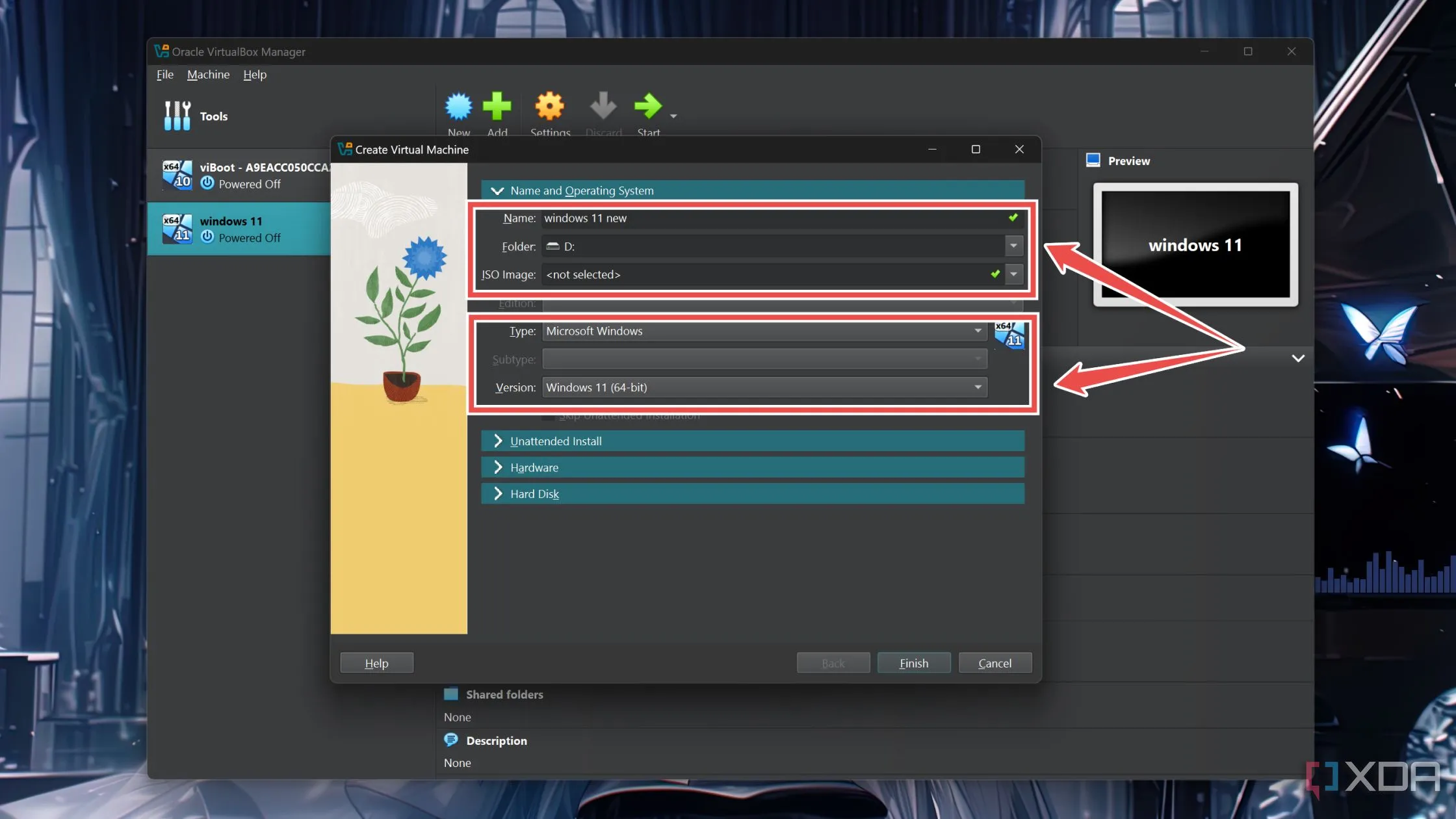 Cửa sổ cấu hình VirtualBox để đặt tên, thư mục lưu trữ và chọn loại hệ điều hành (Microsoft Windows, Windows 11 64-bit) cho máy ảoĐảm bảo để trường ISO image trống.
Cửa sổ cấu hình VirtualBox để đặt tên, thư mục lưu trữ và chọn loại hệ điều hành (Microsoft Windows, Windows 11 64-bit) cho máy ảoĐảm bảo để trường ISO image trống. - Chuyển sang tab Hardware (Phần cứng) và gán thêm Base Memory (RAM) và Processors (Bộ xử lý) cho máy ảo.
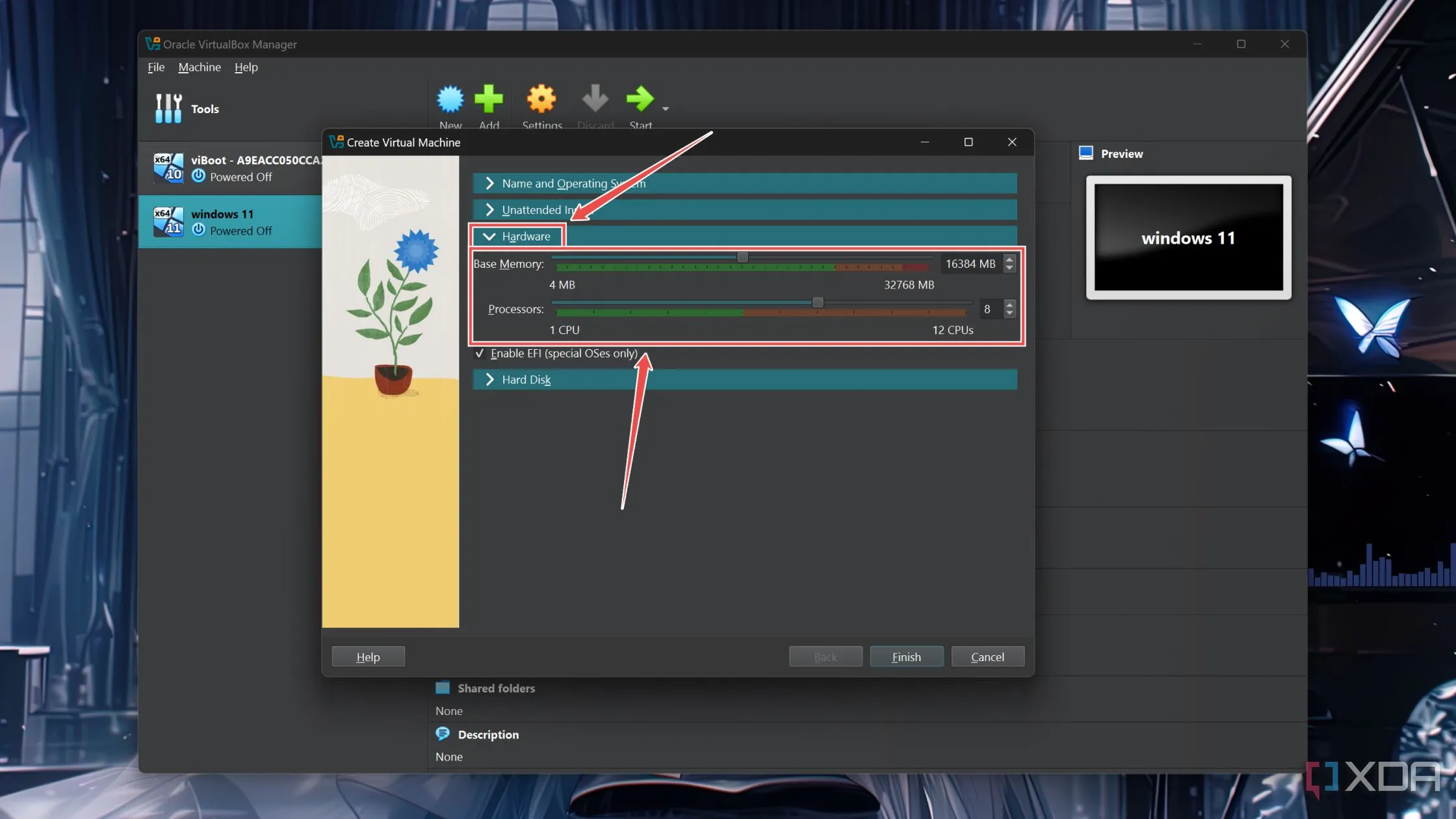 Thiết lập dung lượng RAM (Base Memory) và số lượng bộ xử lý (Processors) được cấp phát cho máy ảo Windows 11 trong VirtualBox
Thiết lập dung lượng RAM (Base Memory) và số lượng bộ xử lý (Processors) được cấp phát cho máy ảo Windows 11 trong VirtualBox - Chuyển đến tab Hard Disk (Ổ cứng), bật tùy chọn radio bên cạnh Use an Existing Virtual Hard Disk file (Sử dụng tệp đĩa cứng ảo hiện có), và nhấp vào biểu tượng Folder (Thư mục) bên dưới trường này.
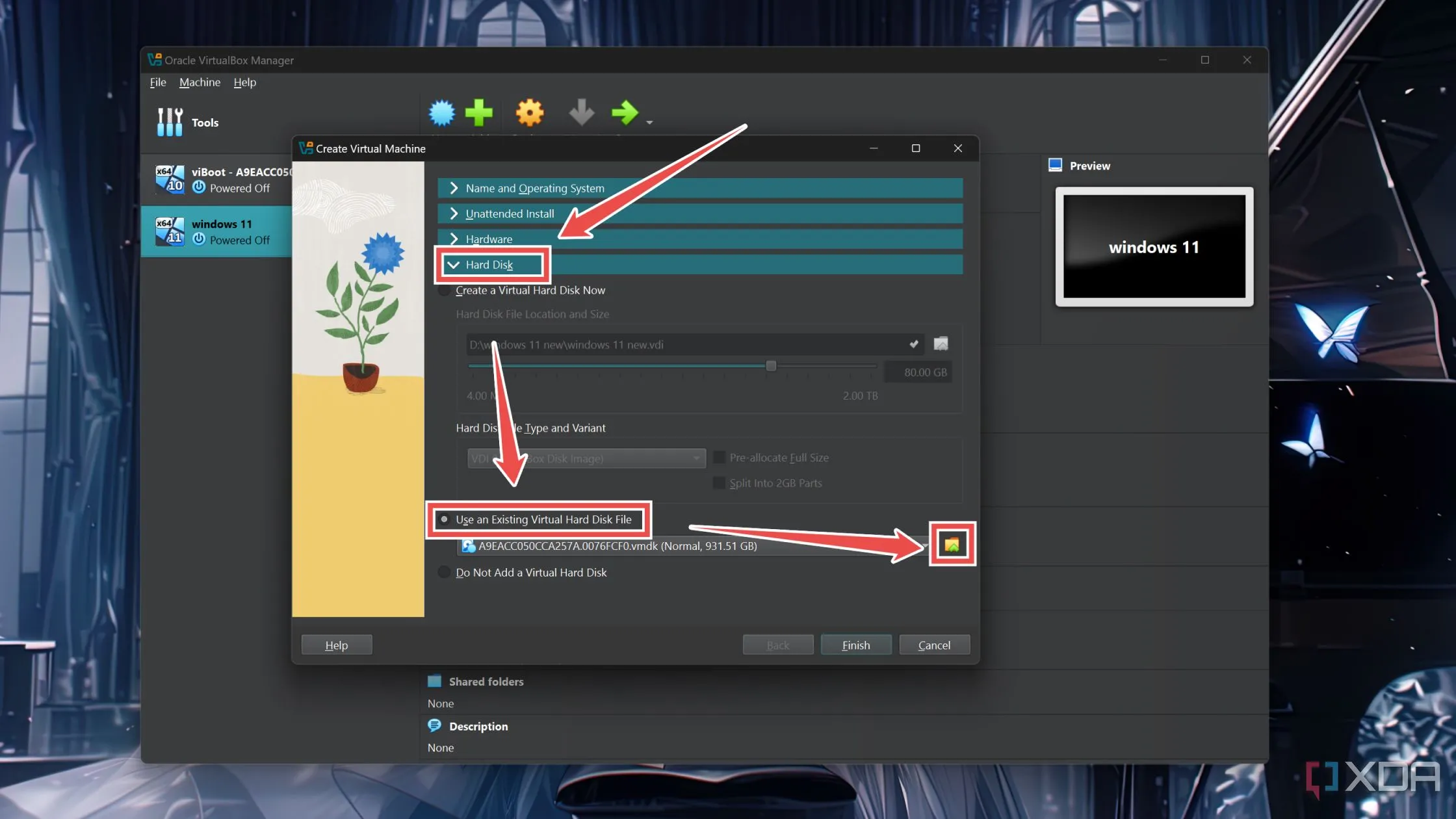 Tùy chọn 'Use an Existing Virtual Hard Disk file' (Sử dụng tệp đĩa cứng ảo hiện có) trong cài đặt ổ đĩa của VirtualBox
Tùy chọn 'Use an Existing Virtual Hard Disk file' (Sử dụng tệp đĩa cứng ảo hiện có) trong cài đặt ổ đĩa của VirtualBox - Nhấn nút Add (Thêm) trong cửa sổ bật lên, chọn file .vhd bạn đã tạo trước đó, và nhấn nút Choose (Chọn).
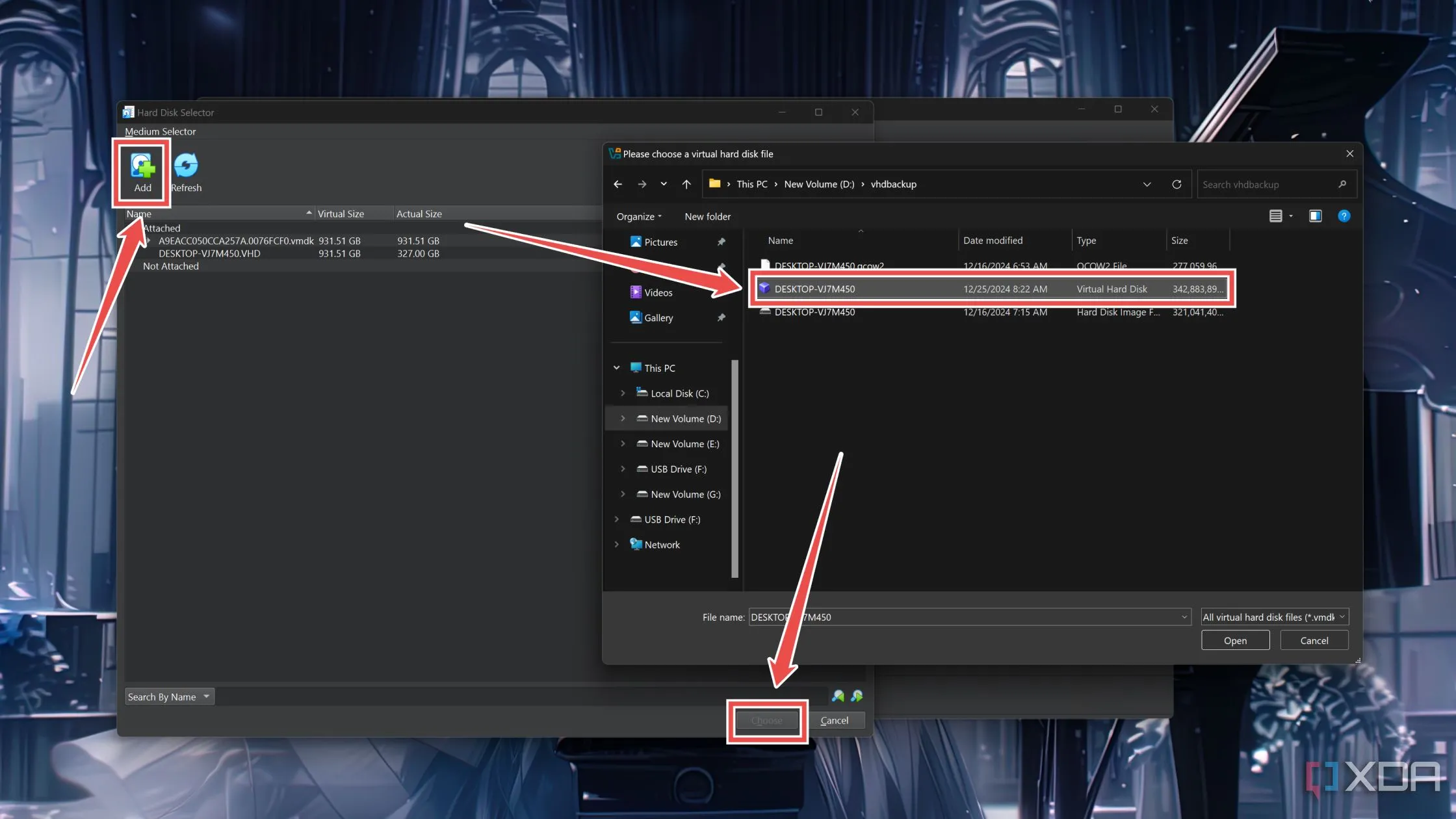 Cửa sổ chọn tệp đĩa cứng ảo .vhd đã tạo từ Disk2vhd để gán cho máy ảo VirtualBox
Cửa sổ chọn tệp đĩa cứng ảo .vhd đã tạo từ Disk2vhd để gán cho máy ảo VirtualBox - Nhấn vào Finish (Hoàn tất) và đợi VirtualBox tạo máy ảo.
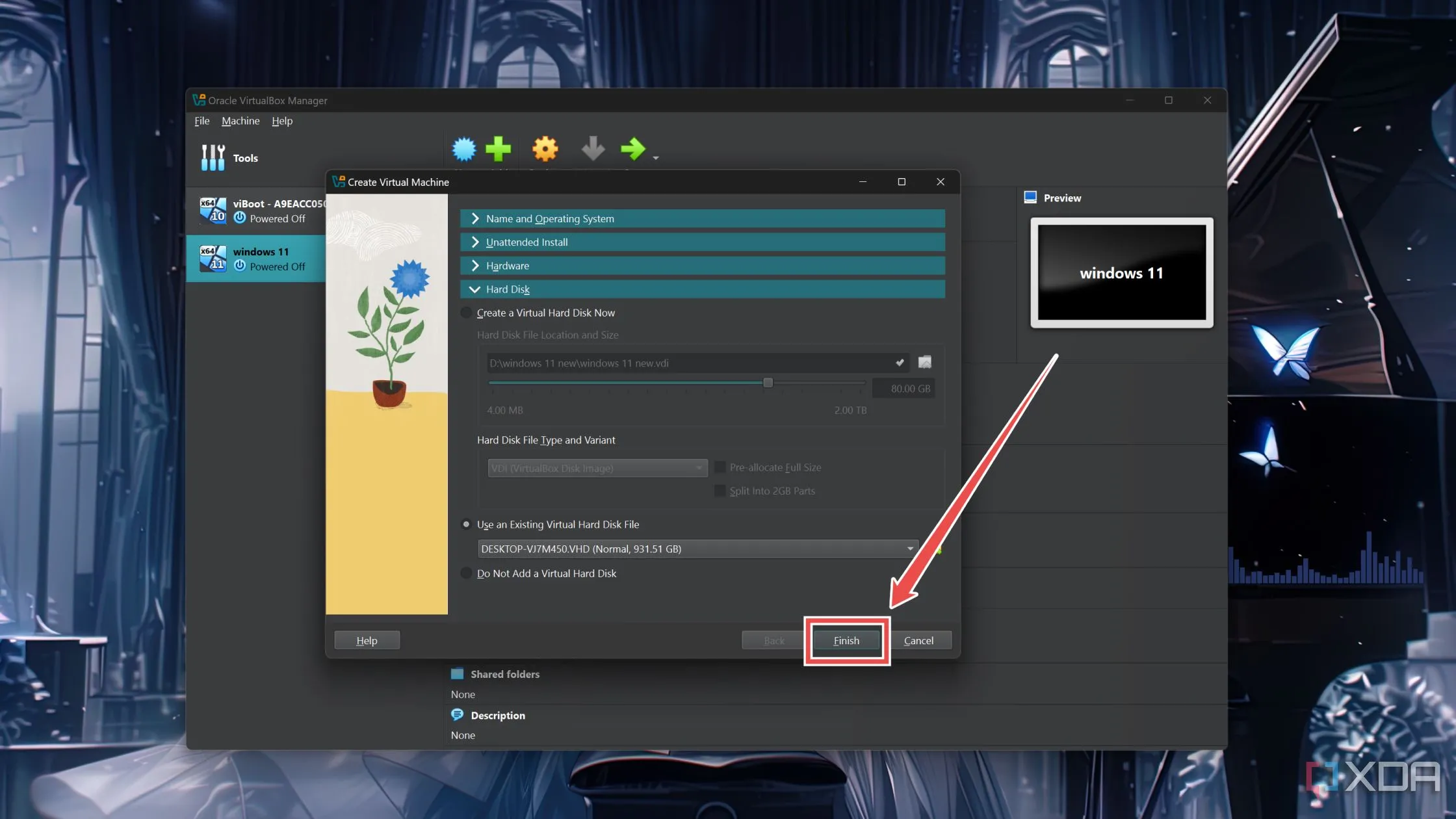 Nút 'Finish' (Hoàn tất) trong VirtualBox để kết thúc quá trình tạo máy ảo
Nút 'Finish' (Hoàn tất) trong VirtualBox để kết thúc quá trình tạo máy ảo - Chọn máy ảo bạn vừa tạo và nhấn nút Start (Bắt đầu).
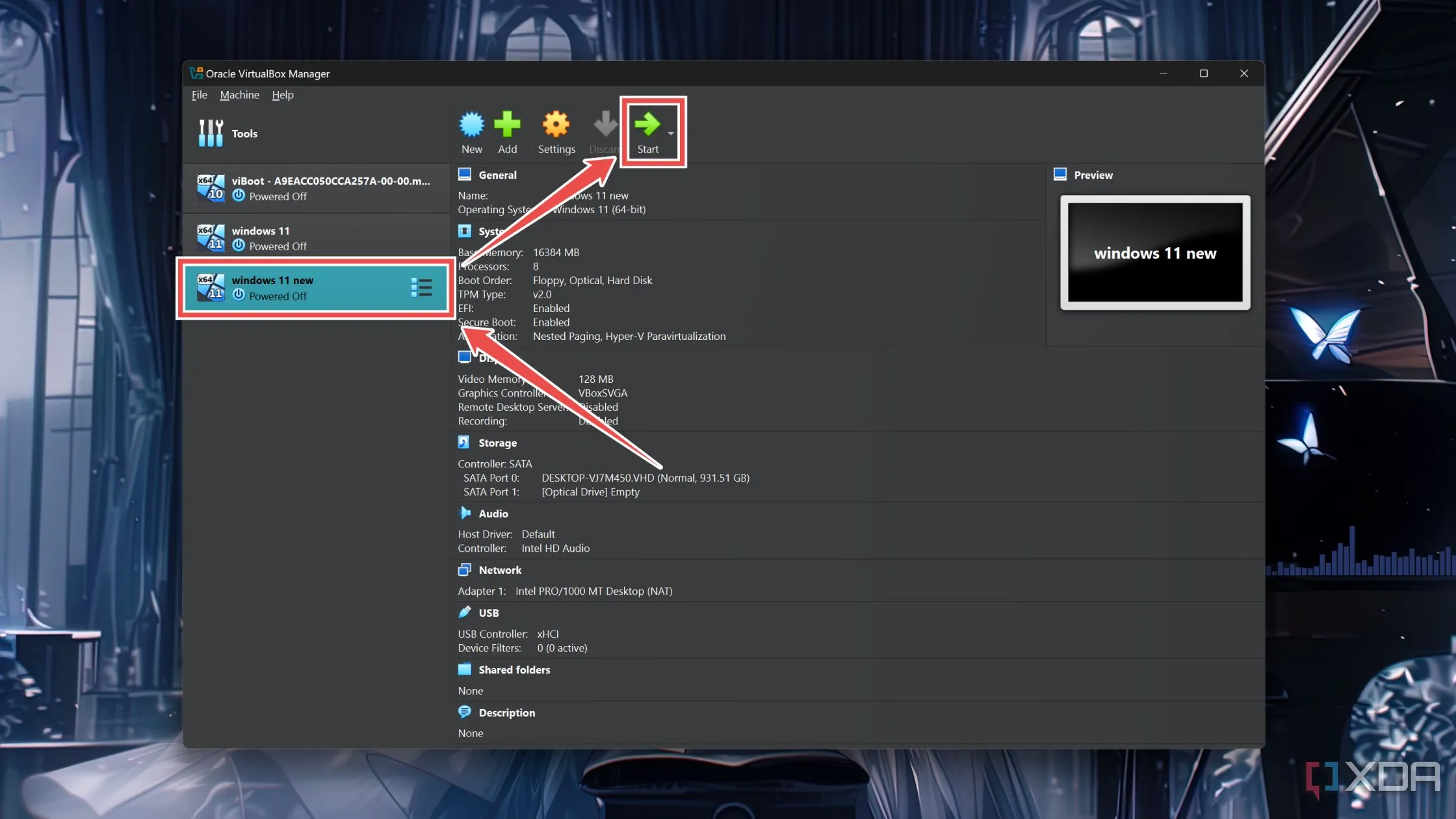 Nút 'Start' (Bắt đầu) để khởi động máy ảo Windows 11 vừa được tạo trong VirtualBox
Nút 'Start' (Bắt đầu) để khởi động máy ảo Windows 11 vừa được tạo trong VirtualBox
Chạy bản sao máy ảo của PC hàng ngày
Khi bạn đã triển khai máy ảo, nó sẽ khởi động vào môi trường Windows 11 quen thuộc của máy tính hàng ngày của bạn. Nếu nó tải môi trường khôi phục thay vì hệ điều hành, bạn chỉ cần làm theo các hướng dẫn để sửa chữa hệ thống và khởi chạy Windows 11 với tất cả cài đặt, dữ liệu và ứng dụng còn nguyên vẹn.
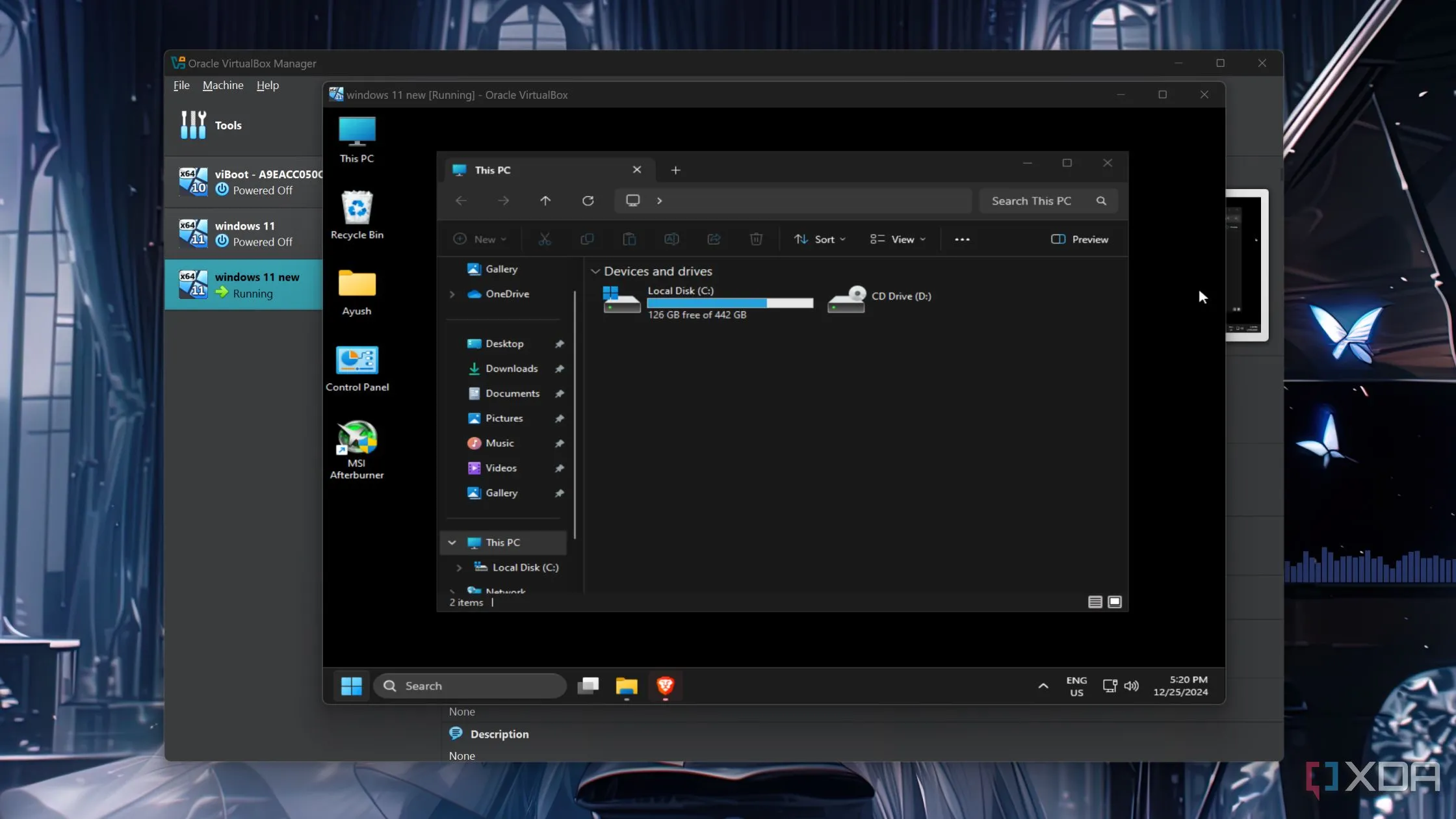 Màn hình Windows 11 đang chạy bên trong cửa sổ máy ảo VirtualBox, hiển thị giao diện của hệ điều hành được ảo hóa
Màn hình Windows 11 đang chạy bên trong cửa sổ máy ảo VirtualBox, hiển thị giao diện của hệ điều hành được ảo hóa
Tuy nhiên, do Windows 11 là hệ điều hành khá “ngốn” tài nguyên, hiệu suất và độ phản hồi của máy ảo có thể bị suy giảm. Trừ khi bạn đang sử dụng bộ xử lý cao cấp và đã cấp phát đủ RAM cùng số lõi CPU (logic) cho máy ảo, việc thực hiện ngay cả các tác vụ ít tốn tài nguyên nhất trên máy ảo cũng sẽ khá khó khăn. Dù vậy, đây vẫn là một dự án thú vị nếu bạn muốn tiến hành các thử nghiệm trên hệ điều hành hàng ngày của mình mà không sợ làm hỏng nó.
Kết luận
Việc ảo hóa hệ điều hành Windows 11 hiện có của bạn bằng Disk2vhd và VirtualBox không chỉ là một dự án công nghệ độc đáo mà còn mang lại lợi ích thực tiễn đáng kể. Quy trình này cho phép bạn tạo ra một môi trường an toàn để thử nghiệm phần mềm, thay đổi cài đặt hệ thống hay thậm chí là kiểm tra các bản cập nhật mà không lo ảnh hưởng đến máy tính vật lý. Mặc dù hiệu suất có thể là một hạn chế, đặc biệt với Windows 11, nhưng khả năng bảo toàn dữ liệu và cài đặt gốc trên PC của bạn là vô giá. Hãy thử nghiệm ngay hôm nay và chia sẻ trải nghiệm của bạn về việc chạy Windows 11 trong máy ảo từ chính PC thật của mình!